Монтаж
Монтаж в окне Monitor
Несмотря на то, что редактирование в окне Timeline (Монтаж) обладает наиболее широкими возможностями, для многих пользователей более удобным представляется монтаж фильма в окне Monitor (Монитор). Некоторые приемы, предусмотренные разработчиками Premiere, делают монтаж фильма в окне Monitor (Монитор) более наглядным и удобным, особенно для тех, кто имеет опыт работы с традиционными монтажными комплексами.
Удаление фрагмента фильма
Быстро и точно удалить фрагмент фильма (возможно, состоящий из нескольких клипов) можно при помощи окна Monitor (Монитор). Для этого:
- Выделите начало и конец фрагмента фильма в области Program (Программа) с помощью входного и выходного маркеров (рис. 10.37).
- Нажмите одну из кнопок в нижней части области Program (Программа) окна Monitor (Монитор):
- Lift (Поднять) – если хотите удалить из фильма фрагмент без сдвига (и без изменения обшей длительности фильма), т. е. чтобы вместо удаленного фрагмента осталось пустое место (рис. 10.38).
- Extract (Сжать) – если хотите удалить фрагмент со сдвигом оставшейся части фильма влево на длительность удаленного фрагмента (рис. 10.39).
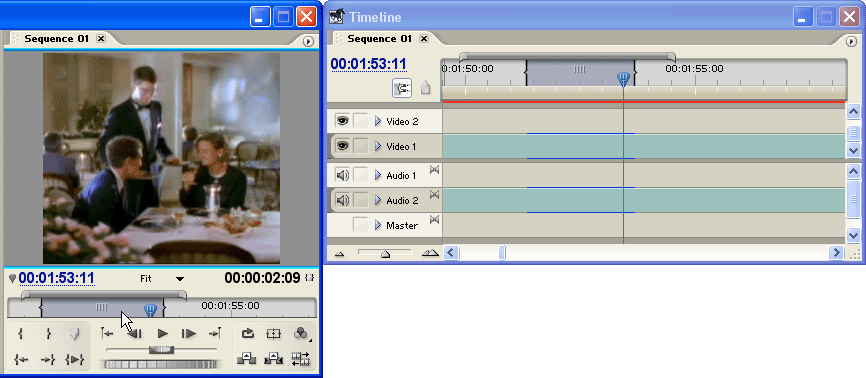
Рис. 10.37. Выделение фрагмента фильма в окне Monitor
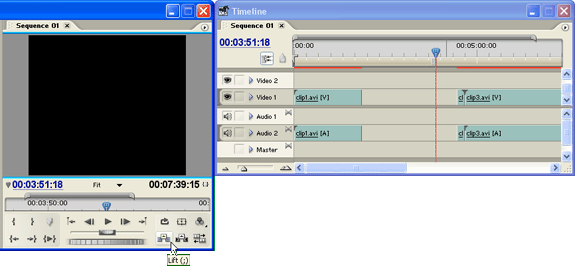
Рис. 10.38. Результат удаления без сдвига кнопкой Lift
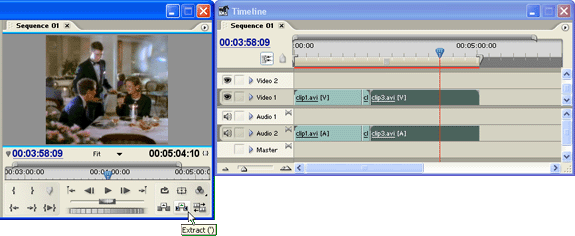
Рис. 10.39. Результат удаления со сдвигом кнопкой Extract
